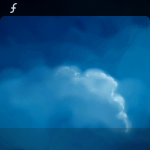как запустить synaptic с правами администратора debian
Простое управление пакетами с помощью Synaptic
Оригинал: Simple package management with Synaptic
Автор: Marco Marongiu
Дата: 3 мая 2006
Перевод А.Тарасова, дата перевода: 9 июля 2007
Если вы недолюбливаете консоль, и хотите устанавливать программы без ввода каких-либо команд, тогда читайте: эта статья для вас!
Леди и джентльмены: Synaptic!
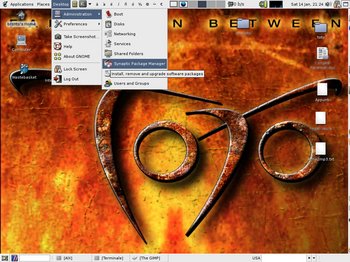
Рисунок 1: В зависимости от версии GNOME, вы найдете Synaptic
в меню Администрация либо в меню Инструменты
Чтобы устанавливать и удалять пакеты, вам нужны привилегии администратора; поэтому вам нужно либо быть пользователем root, либо аутентифицироваться как root при запуске программы. Во втором случае вы увидите окно, показанное на рисунке 2. В нем вам нужно ввести пароль root.
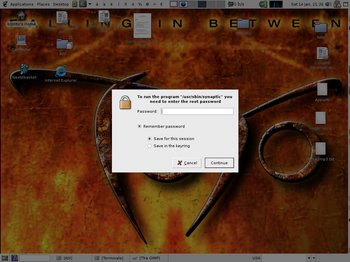
Рисунок 2: Для запуска Synaptic нужны права администратора
Изучаем Synaptic
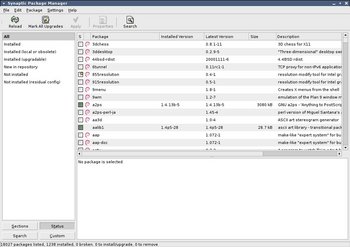
Рисунок 3: Вы увидите это при запуске Synaptic
Как обычно, меню вверху, панель с несколькими кнопками, роль которых станет ясна чуть позже.
В левой части экрана внизу есть четыре кнопки, которые определяют, что будет показываться в списке над ними. На рисунке 3 нажата кнопка «Статус» («Status»); так что вы можете выбирать пакеты в списке, группируя их по статусу. Если вы выберет «Все» («All»), как на рисунке, вы увидите полный список доступных и установленных пакетов. При нажатии «Установленные» («Installed») будут показываться лишь установленные пакеты и так далее. Правая часть окна разделена на верхнюю и нижнюю части; в верхней части выводится список пакетов, и при выбора пакета из этого списка в нижней части отображаются сведения о нем и его описание.
Пакеты могут быть сгруппированы по функциональности (например, текстовые редакторы, документация, почтовые клиенты и т.д.). Для этого используется кнопка «Секции» («Sections»). После нажатия на нее вы сможете выбирать пакеты из различных секций.
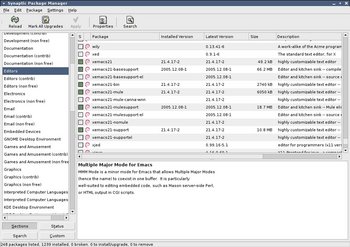
Рисунок 4: Пакеты могут быть отбираться по функциональности с помощью кнопки «Секции»
За работу!
Держим систему в порядке
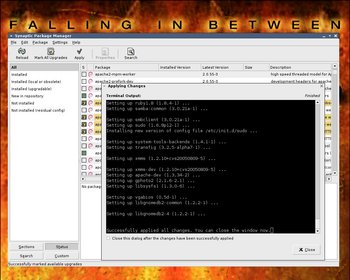
Рисунок 5: Загрузка обновлений
Обычное обновление или smart-обновление?
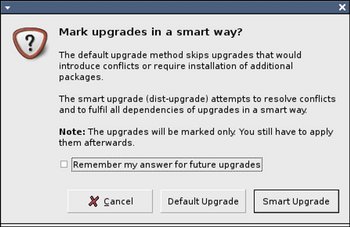
Рисунок 6: Обычное обновление или smart-обновление?
Установка новых программ
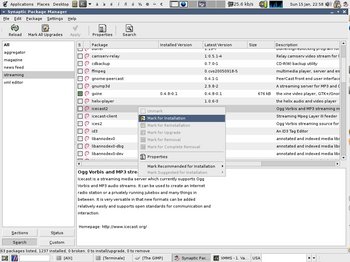
Рисунок 7: Выбираем Icecast для установки
Установка Icecast с помощью Synaptic проста: ищете программу в списке пакетов (вручную либо с помощью функции поиска). Нажмите правой кнопкой мышки на соответствующей строчке и выберите «Отметить для установки» («Mark for installation»).
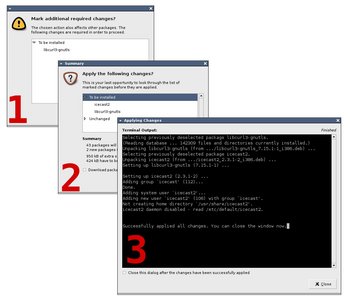
Рисунок 8: Установка Icecast в три шага
Вам будет показан список пакетов, в случае если Icecast нуждается в других пакетах, которые еще не установлены в системе. Эта ситуация называется «зависимостью» (более подробно об этом в следующих абзацах под названием «Зависимости и конфликты»). Вас попросят отметить другие пакеты, которые нужно установить, либо отменить процесс установки (шаг 1 на рисунке 8). В моем случае, мне нужен был лишь один пакет: libcurl3-gnutls. Я принял его, применил изменения, после чего меня попросили подтвердить еще раз список устанавливаемых пакетов (шаг 2). После этого вам останется лишь смотреть на текстовое окно (шаг 3), где будет отображаться информация о ходе установки. После завершения установки закройте окно.
Зависимости и конфликты
Подойдем с другой стороны. Что случится, если у вас установлены пакет А и его зависимость 1, а вы удаляете зависимость 1? Так как пакету A необходима зависимость 1, весьма вероятно, что после этого действия пакет A не будет работать. Такая ситуация называется «неудовлетворенной зависимостью». Synaptic поможет вам обойти такие неприятные ситуации, предупреждая вас о них. В этих случаях он спросит у вас, удалять ли пакет A вместе с зависимостью 1.
Конечно, после этого у вас дома не появится ваша собственная интернет-радиостанция, это тема другой статьи. Поэтому, я оставлю вас на этом (попробуйте установить какой-нибудь другой пакет, который более полезен для вас).
Удаление установленных программ
Synaptic и здесь приходит на помощь. Так случилось, что мне стало необходимым удалить пакет Skype из дистрибутива, и сейчас я покажу, как заставить Synaptic удалить пакет.
Сначала мне нравилось, что разработчики Skype предлагают репозиторий пакетов для своего ПО, и я мог обновлять эту программу. Deb-пакет для Skype был явно сделан для дистрибутива Debian «Sarge», и сначала все установилось хорошо на мой дистрибутив. К сожалению, вскоре появились проблемы из-за конфликтов. Мне пришлось удалить пакет Skype и установить его используя другой способ.
Как и в прошлый раз, выберите пакет Skype в списке пакетов; затем, нажмите правой кнопкой мыши на нем и выберите «Отметить для удаления» («Mark for Removal»), если вы хотите просто удалить программу, либо «Отметить для полного удаления» («Mark for Complete Removal») если вы хотите удалить как программу, так и ее конфигурационные файлы.
Конфигурационные файлы
Такая информация хранится и берется из «конфигурационных файлов» (файлы, которые прочитываются программой до ее запуска и которые определяют ее поведение в различных ситуациях). Системные конфигурационные файлы почти всегда находятся в каталоге /etc либо его подкаталогах. Например, конфигурация сетевых карт вашего компьютера хранится в файле /etc/network/interfaces.
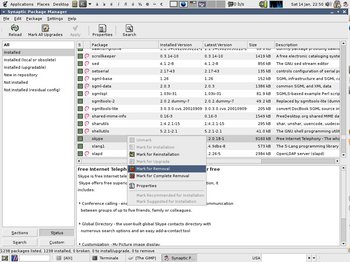
Рисунок 9: Выбираем Skype для удаления
Затем, как обычно, нажимаете кнопку «Применить» («Apply») и подтвердите, что вы действительно хотите модифицировать систему, так как указали, и снова наблюдайте о ходе процесса в текстовом окне. Skype будет удален, и это потребовало всего нескольких щелчков мыши!
Как сломать систему
Представьте, что вы решили почистить свою систему, удалив массу ненужных пакетов, которые вы установили давно и больше в них не нуждаетесь. К несчастью, вы уже забыли, что делает каждый пакет, и зачем вы его устанавливали. Таким образом, вы решаете пересмотреть каждый установленный пакет с помощью Synaptic. Вы прочитываете описание каждого пакета, один за одним, и натыкаетесь на пакет «mypackage», описание которого весьма смутно для вас: нахмурив брови, вы решаете удалить пакет, и отмечаете его для удаления.
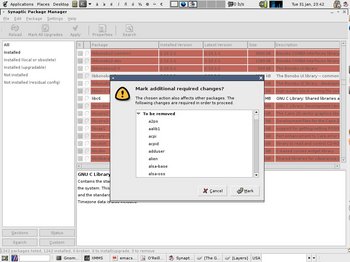
Рисунок 10: Вы уверены, что хотите удалить этот пакет со всеми зависимостями?
Synaptic зависает на несколько секунд, в течение которых процессор работает на полную мощность, и затем показывает окно как на рисунке 10. Так что же произошло?
Так как удаление «mypackage» сделает неработоспособными все пакеты, которые зависимы от него, Synaptic спрашивает у вас подтверждения на удаление также и этих пакетов. Не паникуйте! Еще ничего не произошло. Сейчас вам нужно просмотреть список удаляемых пакетов и решить, действительно нужно ли вам нужно продолжать или нет. В случае, если вы случайно нажали «Отметить» («Mark»), не расстраивайтесь: ничего не произойдет, пока вы не нажмете кнопку «Применить» («Apply»). Поэтому если вы сделали что-то неправильно, просто закройте программу, отменив все изменения и начните заново.
Скриншот на рисунке 10 был получен в попытке удалить пакет libc6, который является фундаментом всей системы. Synaptic подвис приблизительно на одну минуту, после чего предоставил мне список удаляемых пакетов (в этом списке была почти вся система!). Если вы хотите поэкспериментировать, вы можете попробовать то же самое, может быть, с другими пакетами, но ничего не удаляя.
Что такое пакет?
Управление пакетами в старые дни
Плохие времена прошли: наконец-то я могу отказаться от dselect и положиться на apt-get. Но если вы не любитель командной строки, вы, наверное, откажетесь и от apt-get. Вот почему существует Synaptic!
Ubuntu Documentation
Содержание
В этом разделе вы узнаете как использовать менеджер пакетов для установки и удаления приложений Ubuntu всего несколькими щелчками мыши. Также вы узнаете как эффективно управлять приложениями и, возможно, захотите установить и попробовать некоторые дополнительные программы.
Что такое менеджер пакетов?
Для установки и удаления приложений в Ubuntu вам нужно использовать менеджер пакетов. Он автоматически скачает из интернета нужное вам приложение и установит его.
Вам необходимы права администратора для того, чтобы использовать эти приложения.
Репозитории программного обеспечения
Для Ubuntu доступны тысячи программ. Эти программы хранятся в специальных хранилищах ПО (репозиториях) и легко доступны через интернет. Таким образом вы можете легко установить новые приложения. Это проверенный и надёжный способ, так как каждая программа в репозитории собрана и протестирована специально для Ubuntu.
Репозитории Ubuntu упорядочены в следующие категории: Main, Restricted, Universe, и Multiverse. Это нужно чтобы разделить программы с разными уровнями пользовательской поддержки и разными условиями использования. (Смотри Философия свободного ПО).
Стандартный установочный диск Ubuntu содержит некоторые приложения из категорий Main и Restricted.
Если ваш компьютер подключён к интернету, вам доступно намного больше ПО для установки. Например репозитории «Universe» и «Multiverse» доступны только через интернет.
Вы можете найти дополнительную информацию о репозиториях на сайте проекта Ubuntu.
Добавление дополнительных репозиториев
Можно добавить дополнительные репозитории, например сторонние или репозитории старых версий Ubuntu.
Будьте осторожны при установке программного обеспечения из сторонних репозиториев. Это ПО, возможно, не протестировано для использования в Ubuntu и может нарушить целостность вашей системы.
Откройте Система → Администрирование → Источники приложений и нажмите ПО сторонних производителей.
Нажмите Добавить для добавления нового репозитория.
Введите строку APT для дополнительного репозитория. Её можно найти на вебсайте репозитория. Выглядит эта строчка примерно так:
Нажмите Добавить источник и затем нажмите кнопку Закрыть чтобы сохранить изменения.
Нажмите кнопку Закрыть в менеджере пакетов чтобы обновить список доступных пакетов.
Установка и удаление приложений
Выбрав Установка/удаление… из меню Приложения, вы можете установить новые программы. Там же можно и удалить ненужные программы. Для использования Установка/удаление приложений вам понадобятся права администратора.
Если вы знаете название программы, которую хотите установить, то введите ее имя в поле Поиск. В противном случае выберите категорию программ слева.
Программы, которые уже установлены, помечены галочкой перед названием пакета. Снимите галочку, если вы хотите удалить пакет с компьютера.
Когда вы нажмете Применить или OK любые новые программы будут скачаны с интернета и Ubuntu внесет измененния, которые вы сделали. Если вы не включали он-лайн архивы пакетов, то вас попросят вставить диск с Ubuntu в привод для установки некоторых пакетов.
Некоторые программы нельзя установить или удалить используя Установка/удаление приложений. Если вы не находите нужный вам пакет, щёлкните по Advanced для запуска менеджера пакетов Synaptic (смотри Раздел ― Расширенное управление пакетами).
Расширенное управление пакетами
В Ubuntu есть несколько разных менеджеров пакетов. Они предоставляют большие возможности, чем Установка/удаление приложений.
Менеджер пакетов Synaptic
Чтобы запустить Synaptic из меню Система выберите Система → Администрирование → Менеджер пакетов Synaptic. Вам понадобятся права администратора для использования Synaptic.
Если вы знаете имя пакета который хотите установить, но в нажмите кнопку Поиск и введите имя требуемого пакета или частичное название. Также можно производить поиск по описанию в пакетах (например вы можете найти все упоминания пакетов «аркада» или «математика»).
Используйте категории в левой панели для фильтрации списка пакетов. Для отображения списка категорий после выполнения поиска, нажмите Разделы.
Чтобы установить пакет, щёлкните по нему и выберите Отметить для установки. Если вы передумали, выберите Снять отметку.
Чтобы удалить пакет, который уже установлен, выберите Отметить для удаления.
Когда вы закончите, нажмите Применить и Ubuntu применит выбранные изменения. Если вы не хотите ничего изменять, то просто закройте окно.
Управление пакетами из командной строки с помощью APT
Если вы умеете пользоваться Терминалом, вы можете использовать apt (Advanced Packaging Tool) для установки или удаления программ. Вам понадобятся права администратора для использования apt.
Для обновления локального списка пакетов наберите в Терминале:
Для установки всех существующих обновлений:
Для установки пакета:
Для удаления пакета:
Для получения списка других команд и опций apt:
Установка пакета из файла
Для установки пакетов предпочтительнее использовать менеджеры пакетов, которые будут описаны в этом разделе. Хотя архивы пакета Ubuntu являются очень большими, возможно, что вы захотите установить пакет, который не доступен в архивах Ubuntu. Если это поизойдет, то вы можете также загрузить и установить файлы с веб сайтов.
Перед установкой необходимо убедиться в том, что файлы, которые вы загружаете, получены из надежного источника.
Существует много различных форматов Linux пакетов. Большинство из них привязаны к менеджерам пакетов определенных Linux дистрибутивов. Например Debian пакет (.deb файлы), RPM менеджер пакетов (.rpm файлы), и Тарбол (.tar файлы).
Этот раздел рассказывает об установке таких одиночных файлов.
Установка/удаление ».deb» файлов
Для установки .deb файла, кликните на нем двойным щелчком мышки. Если вы предпочитаете использовать терминал, то введите:
Для удаления .deb файла снимите отметку с него в вашем менеджере пакетов. Или наберите в Терминале:
Преобразование файлов ».rpm» в файлы ».deb»
Установка из »тарбола»
Если в репозиториях нет нужного пакета для Ubuntu, используя командную строку вы можете установить/удалить пакет в формате tar.
Первым шагом будет распаковка и извлечение файлов из tarball. Если это .tgz или .tar.gz, в Терминале введите:
Затем нужно следовать инструкции, приложенной к пакету. Обычно это файл README или INSTALL.
Пакеты tarball часто содержат исходные коды программы, которые должны быть скомпилированы перед использованием.
SoftwareManagementRu (последним исправлял пользователь knome 2013-12-13 23:36:06)
The material on this wiki is available under a free license, see Copyright / License for details
You can contribute to this wiki, see Wiki Guide for details
Что использовать для запуска GUI-программ от имени root?
Что есть в системе, то и пользуйте.
Решение проще чем кажется. Не запускать GUI программы от root.
Я не спросил, запускать ли их. Я спросил, чем запускать.
всегда использовал gksu. оно работает как sudo, вроде ставится отдельным пакетом. Библиотека или gtk+ без темы, или что то на Х-виджетах
К стати тоже интресует относительно использования таких дистров, например, как Xubuntu с Xfce. Там даже вручную установленный gksu нифига не работает. А некоторый проги запускаются если в окошке Alt+F2 их запускать тупо через sudo. Другие же и так не запускаются. В общем как-то неочевидно.
xhost+ &&export DISPLAY=:0 &&program
корёжит права на файлы в хомяке, выставляя владельцем root
А то ты делаешь от рута в своём хомяке?
sudo dolphin ломает права на временные файлы KDE до рестарта сессии.
лол, ничего подобного
Пример с программой Synaptic
Ага, спасибо, попробую. Кстати, в synaptic и gparted используется pkexec. Что это за зверь?
Debian Jessie Xfce
А права сабж не портит? Если я им открою файл юзера и что-то изменю, то что будет с правами?
наверное, как-то связано с policykit-1
С помощью команды запустить программу с правами администратора на протяжении всей сессии.
Что-то тебя глючит слегка.
Там даже вручную установленный gksu нифига не работает.
Потому что в окружениях не-KDE и не-GNOME проще использовать ktsuss.
Логинься в кеды рутом, тогда конфиги и все остальное будет в /root с владельцем root.
ничего ни где не корежит.
Если надо писать в виндовс раздел, а у меня он специально на запись только от рута, то использую krusader, там кнопочка есть, запустить от рута
Долгое время пользовался gksu, но оно, хоть и умеет запоминать пароль, зависит от гномодемонов и временами отваливается. Слез, пробовал ktsuss, LXDE-шный polkit, ещё пару приблуд каких-то — задолбался, просто прописал себе NOPASSWD и запускаю всё через sudo. Мне б лучше способ из-под рутовой программы запускать софт под пользователем, поскольку ФМ держу только под рутом всегда, а файлы открываю из него — в результате дублирование настроек — пользую Geeqie, Atril, LibreOffice, SMPlayer под рутом, а M$O вообще только под рутом и ставил, ибо жирный. Уже плеер только под рутом не конает, поскольку пульса от рутовых прог ломается.
Права суперпользователя Debian (sudo, visudo)
В операционных системах семейства Linux реализован принцип разграничения пользовательских привилегий, то есть у разных учетных записей разный объем прав доступа к каталогам, файлам и программам. Максимальными правами наделена встроенная учетная запись root. Вновь создаваемые пользовательские аккаунты обычно существенно ограничены в доступе к системным конфигурационным файлам, управлении сервисами, установке и удалении программных пакетов. При этом работа в операционной системе под учетной записью root настоятельно не рекомендуется, прежде всего в целях безопасности. В этом случае на помощь приходит утилита командной строки sudo.
Команда sudo позволяет запускать отдельные команды с повышением привилегий (по умолчанию с правами root) пользуясь непривилегированной учетной записью. Давайте разберемся, что же требуется для работы этой утилиты.
Установка и настройка
В ОС Ubuntu sudo включена по умолчанию, а в Debian, если в процессе установки не был выбран соответствующий пакет, скорее всего будет следующая картина:
# sudo
-bash: sudo: command not found
Значит, требуется установить недостающий пакет. Обновляем информацию о репозиториях и устанавливаем sudo:
apt-get update
apt-get install sudo
Дожидаемся окончания процесса:
После успешной установки потребуется сконфигурировать sudo, определив, какие пользователи или группы смогут использовать повышение привилегий и в каком объеме. Все эти настройки хранятся в конфигурационном файле /etc/sudoers, однако вносить в него изменения напрямую настоятельно не рекомендуется. Для этих целей используется специальная команда:
которая запускает текстовый редактор с конфигурационным файлом:
За предоставление прав здесь отвечают две строки:
root ALL=(ALL:ALL) ALL
%sudo ALL=(ALL:ALL) ALL
Первая строка назначает права для учетной записи root, вторая устанавливает права для членов группы sudo, которая была создана при установке пакета (знак % перед названием означает, что имя относится к группе пользователей). Соответственно, у нас есть два основных способа предоставить пользовательской учетной записи право использовать sudo:
Добавить учетную запись пользователя (например, user) в группу sudo на сервере:
usermod –a –G sudo user
После изменения членства в группе, потребуется заново авторизоваться в этой учетной записи для применения новой конфигурации. Данный метод рекомендуется в тех случаях, когда пользователю необходимо предоставить полные права.
Создать в файле новую запись, например, для учетной записи user. Мы добавляем строку по аналогии с root:
user ALL=(ALL:ALL) ALL
Добавлять новую запись рекомендуется в тех случаях, когда список привилегий будет корректироваться (об этом чуть позднее). Если мы внесли изменения в файл, нужно их сохранить нажатием сочетания клавиш Ctrl-O и выйти из редактора — Ctrl-X.
Теперь можно проверить корректность работы:
$ sudo cat /etc/sudoers
[sudo] password for user:
Команда sudo запрашивает пароль текущего пользователя (в данном случае это user) — вводим его, и, если все сделано правильно, мы увидим содержание системного конфигурационного файла.
Тонкая настройка
Таким образом, обычный пользователь может запускать команды с правами учетной записи root не зная ее пароль. Это очень удобно, но может быть небезопасно — есть ли возможность ограничить круг команд, которые можно исполнять посредством sudo? Да, и поможет нам в этом тот же самый конфигурационный файл. Снова запускаем visudo и разбираемся дальше. Нас интересуют параметры, указанные после имени пользователя:
Разберем их подробнее:
Исходя из вышесказанного, при необходимости определить перечень разрешенных команд заменяем последний параметр ALL тем, что нам требуется, перечисляя команды через запятую. Например, строка:
user ALL=(ALL:ALL) /sbin/shutdown –r, /bin/cat
дает право пользователю user с помощью sudo осуществлять перезагрузку сервера командой sudo /sbin/shutdown –r и просматривать файлы с помощью sudo /bin/cat. Другие команды через sudo выполняться не будут. Например, при попытке выключить сервер командой sudo /sbin/shutdown –h, получим ответ:
Полезное
Увидеть список привилегий можно, запустив sudo –l (будет отображен список для текущего пользователя), либо sudo –l –U user (будет отображен список привилегий пользователя user):
В состав sudo входит команда sudoedit, которая запускает текстовый редактор с указанным файлом сразу с повышенными привилегиями, то есть вместо команды:
sudo nano /etc/network/interfaces
Если требуется длительная работа в режиме повышенных привилегий и вводить sudo для каждой команды неудобно, можно запустить через sudo экземпляр командного интерпретатора:
и продолжить работу в нем — все команды будут запускаться с повышенными правами. По завершении работы выходим из интерпретатора командой exit.